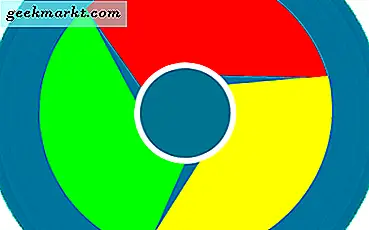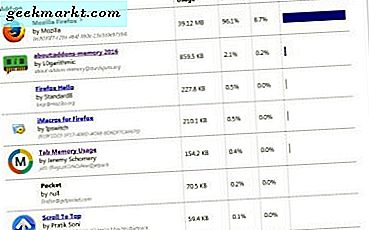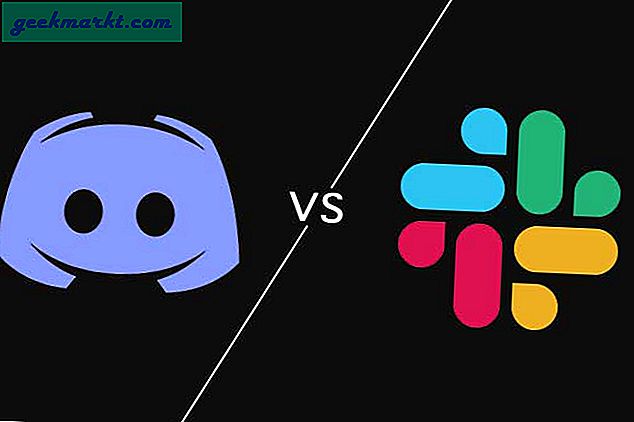Sonuç olarak, Windows 10 önceki sürümlere sağlam bir yükseltme ve sadece kaç kişi yüklediğini düşünürken, lansman şimdiye kadar oldukça iyi geçti. Ancak, bu demek değildir ki, hepsi düzgün bir yelkenliydi, çünkü yoktu. Windows 10'a yükseltirken sık karşılaşılan bir sorun, sürücü uyumsuzluğu veya çakışmasıdır. Bunlardan biri 'Ses çıkış aygıtı yüklü değil' hatasıyla sonuçlanacaktır.
Test makinemde Windows 8.1'den Windows 10'a yükseltme yaparken bunu kendim yaşadım. Realtek ses sürücüsünü yüklemiş olmama rağmen, Windows 10 ile çalışmayacaktı. Neyse ki, sesin bir kez daha çalışmasını sağlamak nispeten kolaydı.

Windows 10'da 'Ses çıkış aygıtı yüklü değil' hatalarını düzeltin
İlk olarak, Windows 10'un ses cihazınızı tanıyıp tanımadığını kontrol etmeliyiz. Daha sonra sürücü seviyesini kontrol edebilir ve gerektiğinde güncelleyebiliriz. Ses kartınızı tanımak için Windows 10'u 'teşvik etmeyi' deneyebileceğiniz hızlı bir ses ayarı da vardır.
Windows 10'un Yıldönümü Güncelleştirmesi sürümünüz varsa:
- Ekranınızın sağ alt tarafındaki hoparlör simgesini saatinizin yanında tıklayın.
- Küçük pencerenin sağ üstündeki yukarı oku tıklayın.
- Ses cihazınızın listelenip listelenmediğini kontrol edin.
Bu adımda zor ve hızlı bir kural yoktur. Bazen ses aygıtı listelenecek, ancak hala çalışmayacak. Diğer zamanlarda listelenmemiştir. Sizinki listeleniyorsa, üzerine tıklayın ve sesi tekrar test edin.
Ardından sürücüleri güncelleyeceğiz. Windows 10 Yıl Dönümü Güncellemesine sahip değilseniz, buradan da başlamalısınız.
- Windows Başlat Düğmesine sağ tıklayın ve Aygıt Yöneticisi'ni seçin.
- Ses, video ve oyun denetleyicileri seçin.
- Ses cihazınızı seçin, sağ tıklayın ve Sürücü Yazılımını Güncelle'yi seçin.
- Otomatik'i seçin ve Windows'un kendi işini yapmasına izin verin. Daha yeni bir sürücü bulamazsa, üreticinin web sitesini ziyaret edin ve en yeni sürücüyü indirin. Dahili ses kullanıyorsanız, anakart üreticinizin web sitesini ziyaret edin ve aynısını yapın.
Sürücüler güncellendiğinde, bilgisayarınızı yeniden başlatıp yeniden test edin. Bu işe yaramazsa, Windows'u tanımasını zorlamaya çalışabiliriz.
- Windows Başlat Düğmesine sağ tıklayın ve Aygıt Yöneticisi'ni seçin.
- Ses, video ve oyun denetleyicileri seçin.
- Ses cihazınızı seçin, sağ tıklayın ve Kaldır'ı seçin.
- Aygıt Yöneticisi'nin üstündeki bilgisayar simgesini tıklayın ve donanım değişikliklerini tarayın. Windows, ses donanımınızı algılamaya ve bir sürücüyü ona bağlamaya çalışsın.
- Windows, donanımı bir tarama yoluyla almazsa yeniden başlat. Bir 'Yeni donanımı tespit etme' iletişim kutusunu görmelisiniz. Yoksa, sürücüyü bir kez daha manuel olarak güncelleyin, yeniden başlatın ve yeniden test edin.

Ses donanımınız listeleniyorsa ve bir sürücü kuruluysa, yeniden çalışmasını sağlamak için bu hızlı yapılandırma numarasını deneyin.
- Windows Başlat Düğmesini sağ tıklayın ve Denetim Masası'nı seçin.
- Donanım ve Ses'i seçin ve ardından Ses aygıtlarını yönetin.
- Ses cihazınızı sağ tıklayın ve Özellikler'i seçin.
- Gelişmiş sekmesini tıklayın ve Varsayılan Formatı 24bit / 44100 Hz veya 24bit / 192000Hz olarak ayarlayın. Tamam'ı tıklayın ve yeniden test edin.
Bu yöntemlerden biri, Windows 10'da 'Ses çıkış aygıtı yüklü değil' hatalarını düzelteceğinden emin olabilir. Eğer varsa, bunları bize anlat.